Zkraťte video na iPhone zkrácením délky nebo odstraněním snímků
Mnoho lidí se rozhodne zkrátit video na iPhone, pokud si myslí, že je příliš dlouhé nebo pokud tam jsou nějaké obrázky, které nechtějí vidět. A víte, že aplikace Fotografie vám poskytuje jednoduché funkce pro úpravu videa. Můžete snadno zkrátit délku videa, abyste zkrátili dobu trvání. Pokud však potřebujete profesionálnější úpravy videa, jako je oříznutí videa na konkrétní čas nebo konkrétní snímek. V tomto příspěvku je také představen alternativní nástroj. A pokud dáváte přednost použití iMovie ke zkrácení videa na iPhone, můžete se v tomto článku naučit, jak jej používat, pokud nebudete zmateni jeho složitými funkcemi.
Seznam průvodců
Část 1: Zkraťte čas videa pomocí aplikace Photo App Část 2: Zkraťte video na konkrétní snímek pomocí AnyRec Část 3: Editor videa iMovie pro oříznutí videa Část 4: Nejčastější dotazy o zkrácení videa na iPhoneČást 1: Zkraťte čas videa pomocí aplikace Photo App
Aplikace Fotky není pokročilý nástroj pro úpravu videa, ale umožňuje snadné úpravy videa, když vše, co chcete, je provést rychlou opravu před nahráním na sociální média. Jedna věc, že aplikace Fotky je velmi snadné zkrátit video na iPhone. Pomocí aplikace Fotky můžete oříznout kterýkoli konec videoklipu podle následujících pokynů:
Krok 1.Otevřete video, které chcete upravit, v aplikaci Fotky a potom klepněte na Upravit.
Krok 2.A pak můžete vidět posuvník pod videem. Podržte prst na jedné ze šipek a posuňte je dovnitř, abyste videoklip efektivně zkrátili.
Krok 3Až budete hotovi, klepněte na Hotovo. Zobrazí se vyskakovací nabídka. Klepněte na „Uložit video“ nebo „Uložit video jako nový klip“ v závislosti na vašich preferencích. zkraťte-video-na-fotce-app.jpg
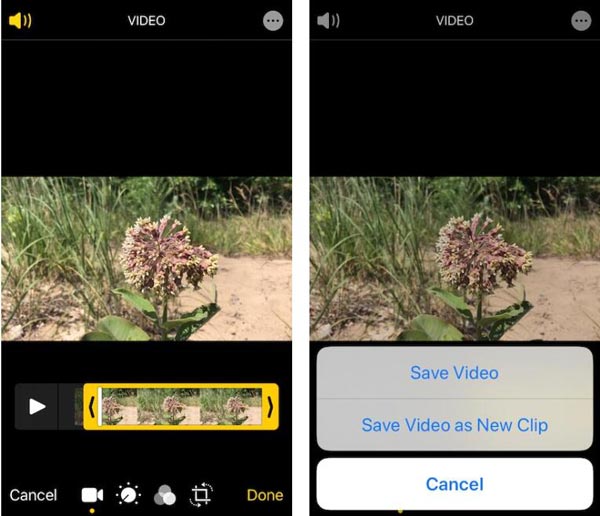
Část 2: Zkraťte video na konkrétní snímek pomocí AnyRec
Pokud chcete profesionální nástroj pro úpravu videa, který vám pomůže zkrátit video na vašem iPhone na konkrétní snímek a čas, můžete použít AnyRec Video Converter. Přestože se jedná o software pro PC, není ve srovnání s aplikací pro iPhone složitý. Tento software má snadné, ale výkonné funkce pro úpravu videí. Když s ním oříznete video, můžete zkontrolovat video snímek po snímku a vybrat čas, kdy chcete začít a skončit. A aplikace na iPhonech, jako jsou Fotky, mohly video pouze zkrátit na konkrétní čas. Možná dokážou zkrátit délku, ale neumí si poradit s videi jako AnyRec Video Converter konkrétně odstranit snímek, který nechcete zachovat.
Kromě těchto základních funkcí ořezávání videa existuje také mnoho dalších výkonných funkcí. Pokud jsou vaše videa ve speciálních formátech, jako je MOV, můžete je přehrávat pouze na produktech Apple. Můžete také použít AnyRec Video Converter převést do jiných formátů. A nemusíte se obávat ztráty kvality při přenosu souborů do PC, technologie AI za vás může dokonce zvýšit rozlišení poté, co zkrátíte video na vašem iPhone.

Zkraťte video na konkrétní čas a konkrétní snímek.
Při práci s videem velké velikosti získáte 50x vyšší rychlost.
Po zkrácení délky upravte video pomocí mnoha efektů a filtrů.
Zachovejte původní kvalitu, i když přenášíte video mezi iPhonem a PC.
100% Secure
100% Secure
Zde jsou kroky k použití AnyRec Screen Recorder ke zkrácení videa na iPhone:
Krok 1.Když odešlete své video do PC, můžete jej otevřít v "AnyRec Video Converter". A poté klikněte na tlačítko "Vystřihnout" s ikonou nůžek.

Krok 2.A pak můžete nechtěné klipy ořezávačem videa hromadně nebo jednotlivě mazat. Je podporováno ruční nastavení času začátku a konce. Nebo jej můžete místo toho přetáhnout posuvníkem. A pokud můžete také kliknout na tlačítko "Fade in" nebo "Fade out" pro nastavení efektu videa.

Krok 3Po nastavení můžete kliknout na tlačítko „Uložit“ a video exportovat.
Část 3: Editor videa iMovie pro oříznutí videa
Existuje také několik dobrých aplikací pro zkrácení videa na iPhone. Nejlepší aplikace, kterou společnost Apple Inc poskytla pro úpravu videa, je aplikace iMovie. Aplikace je dostupná nejen pro iPhone, ale i pro ostatní iOS zařízení. S pomocí této aplikace se můžete naučit, jak oříznout střed videa na iPhonu, vytvořit upoutávky v hollywoodském stylu, upravit motivy videí, použít filtry a mnoho dalšího. Zde jsou kroky, jak použít iMovie ke zkrácení videa na iPhone:
Krok 1.Otevřete projekt iMovie. Přidejte do projektu video, které chcete oříznout.
Krok 2.Jakmile se video zobrazí na časové ose, klepněte na video. Nyní uvidíte žluté úchyty na obou okrajích klipu.
Krok 3Přetažením žluté ořezové rukojeti dopředu nebo dozadu vyberte část, kterou chcete zachovat.
Krok 4.Jakmile je vybrána požadovaná část, klikněte na Hotovo pro uložení projektu.
Krok 5.Nyní exportujte video projektu klepnutím na „Sdílet“. Vyberte možnost uložení videa. Oříznuté video bude nyní uloženo jako samostatný klip v aplikaci Fotky.
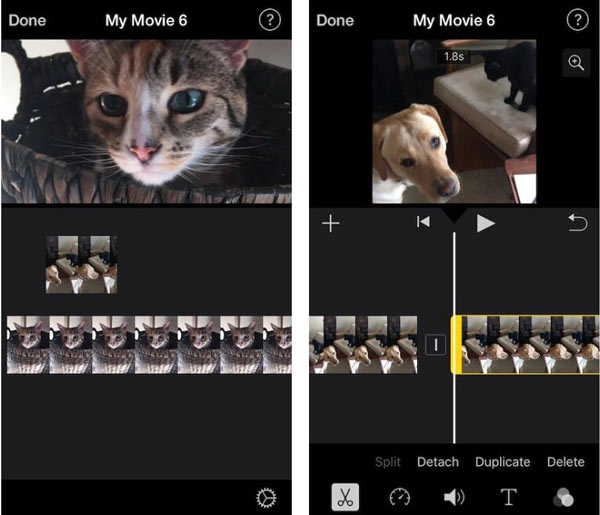
Část 4: Nejčastější dotazy o zkrácení videa na iPhone
-
Mohu zmenšit velikost video souboru na iPhone?
Ne, neexistuje žádná vestavěná funkce iOS, která umožňuje komprimovat video. Před nahráváním můžete upravit velikost videozáznamu v nastavení fotoaparátu. A pomocí aplikace třetí strany jako AnyRec Video Converter vám umožní zmenšit velikost souboru videa po jeho nahrání.
-
Jak prodloužím krátké video?
Existuje mnoho způsobů, jak prodloužit krátké video. Můžete přidat intro a outro, přidat další videoklipy a obrázky, zpomalit video, popř smyčka videa.
-
Jak zkrátit video na různé části?
Pokud chcete zkrátit video na iPhone rozdělením, nemůžete to udělat přímo na iPhone. Původní video musíte jedno po druhém zkrátit. Ale můžete použít AnyRec Video Converter pro rozdělení videa.
Závěr
Když si myslíte, že délka videa je příliš dlouhá, musíte vědět, jak video upravit. Pokud jen chcete přestřihnout video, můžete jen zkrátit své video na vašem iPhone pomocí aplikace Fotografie. Ale pokud chcete konkrétní rámec a časový bod, nejlepší volbou je použít AnyRec Video Converter.
100% Secure
100% Secure
